Service Samsung Push: qu'est-ce que c'est et comment ça marche
Samsung Push Service est une application qui envoie des notifications spécifiques à la marque à votre Téléphone Samsung. Il existe peut-être déjà sur votre téléphone, et si ce n'est pas le cas, vous pouvez téléchargez-le sur le Google Play Store et commencez à l'utiliser immédiatement.
Pourquoi pourriez-vous vouloir cette application?
Si vous utilisez plusieurs applications Samsung, vous serez peut-être heureux de savoir que Samsung Push Service offre avis pour tous.
Lorsqu'une application de la famille Samsung contient de nouvelles informations, vous les verrez via le service Samsung Push. En conséquence, cette application peut être un moyen facile de rester au courant de tout ce qui concerne Samsung.
Que sont les messages push?
Un message push est une notification qui s'affiche sur votre écran même lorsque vous n'utilisez pas de application. Les messages push Samsung s'affichent sur votre appareil de plusieurs manières. Ils s'affichent dans la barre de notification de votre téléphone, affichent les icônes d'application en haut de l'écran et génèrent des messages de notification textuels.
Vous pouvez spécifier les types de notifications que vous voyez en ajustant les paramètres du service Samsung Push dans le applications section de votre téléphone. Il y a de fortes chances que vous ne puissiez trouver l'application sur votre téléphone que si vous accédez à Afficher les applications système d'abord et cherchez Service de poussée de Samsung là.
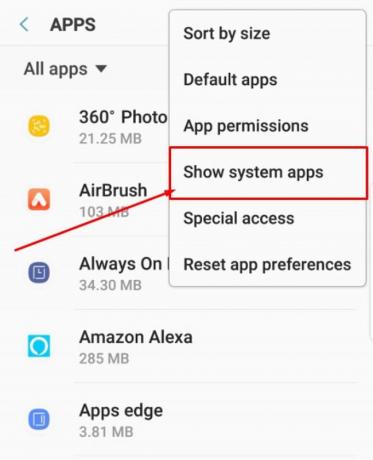
Ensuite, vous pouvez y ajuster les notifications et les paramètres d'autorisation de l'application.
Inconvénients potentiels de l'utilisation du service Samsung Push
Si vous envisagez d'acheter un nouveau téléphone, sachez que Samsung est la marque derrière certains des téléphones les plus attendus de cette année. Cependant, certaines personnes ne sont pas satisfaites que l'application Push Service soit installée en usine sur bon nombre d'entre elles.
Les applications inutiles sont particulièrement frustrantes lorsque les téléphones manquent d'espace interne, obligeant les utilisateurs à faire tout leur possible pour supprimer les éléments dont ils n'ont pas besoin.
Il existe également des rapports selon lesquels le service Samsung Push envoie des publicités aux gadgets, mais rien dans la description officielle de l'application ne présente les publicités comme une possibilité.
Avast l'a inclus dans un rapport de 2017 sur les applications pour téléphones Android et a mentionné explicitement que le service Samsung Push épuise les ressources en vidant la batterie.
Les utilisateurs disent également qu'ils reçoivent en permanence des notifications pour mettre à jour l'application et que ces rappels les ennuient.
Comment désactiver le service Samsung Push
Compte tenu des faits ci-dessus, vous souhaiterez peut-être désactiver le service Samsung Push. Vous pouvez le faire en suivant ces étapes:
Les instructions incluses dans cet article peuvent ne pas être exactement les mêmes pour tous les appareils Samsung, cependant, elles devraient généralement être les mêmes.
Désactivez toutes les notifications en allant sur Paramètres, puis en choisissant Applications, Afficher les applications système et Service de poussée de Samsung.
-
Robinet Notifications, et faites glisser le commutateur à côté du paramètre ON pour activer toutes les notifications DÉSACTIVÉ.
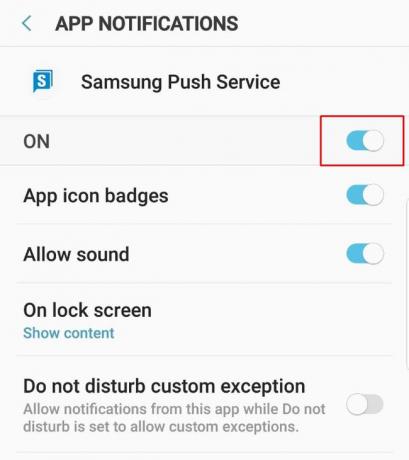
Sinon, appuyez sur le Service de poussée de Samsung entrée dans la liste des applications, puis appuyez sur le Désactiver ou Forcer l'arrêt boutons en haut.
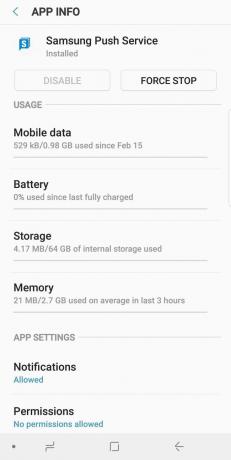
Gardez toutefois à l'esprit que certains utilisateurs signalent que ces boutons ne sont pas actifs sur leurs appareils, car Samsung Push Service est une application système. Les avis sont partagés quant à savoir si les gens peuvent essayer de le supprimer ou s'ils doivent le conserver sur leur téléphone, la plupart s'accordant à dire que c'est inutile et qu'il n'endommagera pas les appareils.
Si vous utilisez uniquement Internet sur votre téléphone en vous appuyant sur ses données au lieu d'une connexion Wi-Fi, vous pouvez désactiver le service Samsung Push afin qu'il ne s'exécute que si vous êtes connecté au Wi-Fi.
Robinet Paramètres, Alors choisi Connexions, alors L'utilisation de données.
Clique sur le Utilisation des données mobiles, et faites défiler jusqu'au Service de poussée de Samsung app et sélectionnez-la.
-
Enfin, désactivez l'interrupteur pour le réglage Autoriser l'utilisation des données en arrière-plan.
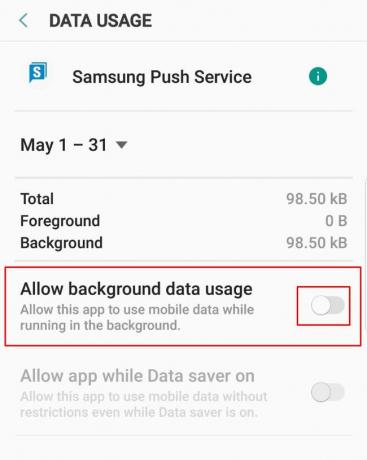
Si vous êtes sûr de vouloir supprimer définitivement le service Samsung Push, sachez que sa suppression nécessitera le téléchargement d'une application tierce.
Le service Samsung Push est intégré à l'application Samsung Apps. Ainsi, si votre téléphone vous demande de mettre à jour Samsung Apps, il réinstallera Samsung Push Service à votre insu. Ensuite, vous devrez répéter les étapes ci-dessus.
Questions fréquemment posées
- Le service Push de Samsung en vaut-il la peine? Cela peut être, selon vos besoins. Vous devrez décider cela par vous-même, mais, à moins que vous n'utilisiez régulièrement de nombreuses applications Samsung, cela ne vaut probablement pas la peine de dépenser la durée de vie de la batterie et la puissance de traitement.
- Le service Samsung Push épuise-t-il votre batterie ? Ça pourrait. Certains utilisateurs ont exprimé des problèmes avec le service réduisant la durée de vie de la batterie. Cependant, sur les téléphones Samsung modernes d'aujourd'hui, le service n'est pas susceptible de représenter une grande consommation d'énergie, à moins que vous n'ayez installé une grande quantité d'applications Samsung.
- La suppression du service Samsung Push a-t-elle des inconvénients? Ça peut. Si vous n'utilisez pas d'applications Samsung, vous ne remarquerez aucune différence. Si vous le faites, vous ne recevrez pas de notifications push de leur part, vous devrez donc surveiller vous-même les applications Samsung.
